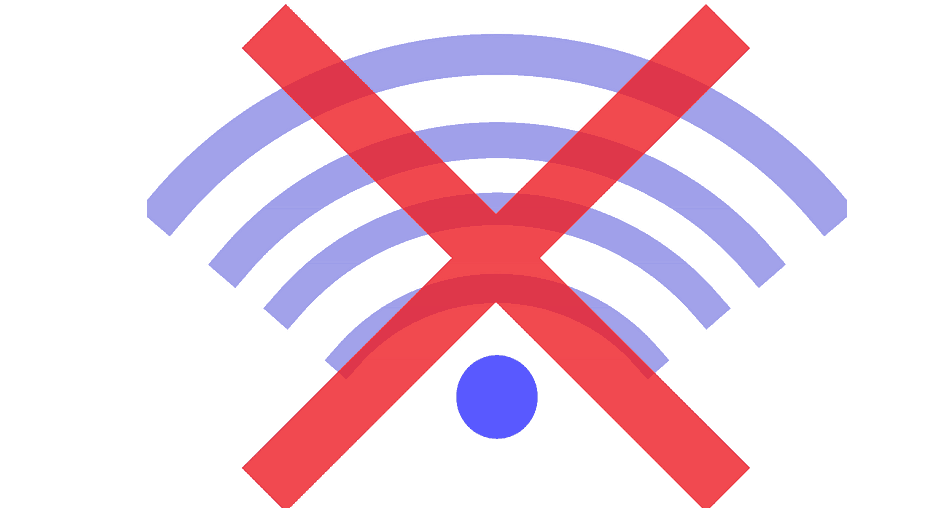
Bu yazılım, sürücülerinizi çalışır durumda tutar, böylece sizi yaygın bilgisayar hatalarından ve donanım arızalarından korur. Tüm sürücülerinizi şimdi 3 kolay adımda kontrol edin:
- DriverFix'i indirin (doğrulanmış indirme dosyası).
- Tıklayın Taramayı Başlat tüm sorunlu sürücüleri bulmak için.
- Tıklayın Sürücüleri güncelle yeni sürümleri almak ve sistem arızalarını önlemek için.
- DriverFix tarafından indirildi 0 okuyucular bu ay
Wi-Fi hatası 401 belirli bir web sayfasına erişmeye çalıştığınızda veya YouTube gibi bir uygulamayı başlatmak istediğinizde yaşanabilir. Yani, genel olarak, uyarı tam olarak değil Wi-Fi ile ilgili sorun ancak engellenen bir internet erişimini tanımlayan bir HTTP durum kodu. Neden bu hata kodunu alıyorsunuz? Eh, esas olarak geçersiz bir kullanıcı kimliği ve şifre ile giriş yapmaya çalıştığınız için.
401 hata kodunu gördüğünüzde, kimlik bilgilerinizi doğrulamanız gerekir. Örneğin, Wi-Fi yönlendirici ayarlarına veya yönlendirici yönetimi sayfanıza erişmeye çalışıyorsanız ve 401 hata mesajıyla karşılaşırsanız, doğru kimliği kullanıp kullanmadığınızı doğrulamanız ve parola.
Bu durumda, ayrıca deneyebilirsiniz web sayfasını yenile veya başka bir web tarayıcı istemcisi deneyin. Her neyse, asıl sorun giderme adımları aşağıdaki yönergeler sırasında ayrıntılı olarak anlatılacaktır, bu nedenle endişelenmeyin ve aşağıda açıklanan tüm satırları kontrol edin.
Windows 10'da Wi-Fi hatası 401'i düzeltin
- Farklı web tarayıcı yazılımı kullanmayı deneyin
- Kimlik bilgilerinizi doğrulayın
- Web sayfasını yenile
- Girdiğiniz URL'yi doğrulayın
- Hesabınızı kurun
- Oturumu kapatın ve ardından gizli bir web sayfası aracılığıyla kimlik bilgilerinizi yeniden girin
- Belirli uygulamalar için önbelleği temizle
- Bu soruna neden olan uygulamayı yeniden yükleyin
1. Farklı bir web tarayıcı yazılımı kullanmayı deneyin
Test edilebilecek başka bir şey: deneyin farklı bir web tarayıcı istemcisi başlat ve 401 hata kodunu gösteren web sayfasına erişin. Örneğin, Microsoft Edge kullanıyorsanız, varsayılan Windows 10 web tarayıcı hizmetinizden farklı bir tarayıcı çalıştırmayı deneyin.
Diğer tarayıcılardan daha az işlem kapasitesi kullandığı ve sayfaların daha hızlı yüklenmesine yardımcı olan yerleşik bir reklam engelleyiciye sahip olduğu için Opera'yı denemenizi öneririz.

Opera
Opera'ya geçin ve ücretsiz VPN ile gizliliğinizi ve güvenliğinizi korurken gezinmenin keyfini çıkarmaya başlayın!
2. Kimlik bilgilerinizi doğrulayın
401 hata kodu bir HTTP yanıt kodu olduğundan ve "yetkilendirme gerekli" anlamına geldiğinden, kimlik bilgilerinizi doğrulayarak sorun giderme işlemini başlatmanız gerekir. Oturum açma işlemi sırasında doğru bilgileri kullandığınızdan emin olun.
Tabii ki, o web sayfası veya uygulama için bir hesabınız yoksa, önce oturum açma formunu doldurun. Bu nedenle, bunu yapın ve ardından bu noktada her şey sorunsuz çalışması gerektiği için sayfaya tekrar erişmeyi deneyin.
- AYRICA OKUYUN: Düzeltme: USB Wi-Fi Adaptörü bağlantının kesilmesine devam ediyor
3. Web sayfasını yenile
Denemek için başka bir şey bir yenileme. Evet, web sayfasını yenileyerek sorunu çözebilirsiniz – eğer hata kodu web sayfasının kendisinden kaynaklanıyorsa. Yenilemeyi önbelleği yüklemeden uygulamanızı tavsiye ederim: örneğin, Google Chrome'da bunu, aynı anda Ctrl + Üst Karakter + R klavye kısayol tuşları.
Bu nedenle, 401 hatasına bir web sayfası dahili arızası neden olduysa, yenileme bu HTTP durum kodunu çözmenize yardımcı olabilir.
4. Girdiğiniz URL'yi doğrulayın
'izin gerekmekte' hatası geçersiz bir URL'den kaynaklanabilir. Belirli bir karakteri kaçırdıysanız veya bir yazım hatası oluştuysa, kolayca 401 mesajını deneyimleyebilirsiniz. Bu nedenle, URL'ye daha yakından bakın ve web sayfasını yenilemeden önce URL'yi yeniden girmeyi deneyin.
5. Hesabınızı kurun
Söz konusu web sayfasındaki bölümde şarkı söylemeyi bulmaya çalışın. Büyük olasılıkla bir hesap oluşturmanız (sayfayı ilk kez ziyaret ediyorsanız) veya mevcut kimlik bilgilerinizle oturum açmanız gerekir. Bu yolu bulamazsanız, web yöneticisiyle iletişime geçmeyi deneyin ve gerçek web sayfasında bir sorun olabileceğinden sorunu bildirin.
Not: Doğru verileri girmenize rağmen giriş yapamıyorsanız, 401 hatasını düzeltmenize yardımcı olabileceğinden yeni bir hesap oluşturmayı deneyin; ardından, yeni hesaptan sorununuzu bildirin.
- AYRICA OKUYUN: Düzeltme: Wi-Fi çalışmıyor ancak Windows 10'da bağlı diyor
6. Oturumu kapatın ve ardından gizli bir web sayfası aracılığıyla kimlik bilgilerinizi yeniden girin
Oturum açmış durumdayken Wi-Fi ağı 401 hata mesajını aldıysanız, oturumu kapatmalı ve kimlik bilgilerinizi yeniden girmelisiniz. Bu noktada, yukarıda açıklandığı gibi önbellek yüklemeden web sayfasını yenilemeyi deneyin.
İpucu: Oturumu kapatıp kimlik bilgilerinizi yeniden girmeye çalıştığınızda, bir gizli web sayfası. Bu durumda tarayıcı, internet geçmişinizi veya normalde varsayılan olarak kaydedilen diğer benzer verileri yüklemeyecektir. Gizli bir dosyaya kolayca erişilebilir - örneğin, Google Chrome'da aynı anda Ctrl + Üst Karakter + N klavye kısayol tuşları.
7. Belirli uygulamalar için önbelleği temizle
Bu, 401 'yetkilendirme gerekli' hatasını düzeltmenin başka bir yoludur. Soruna neden olan uygulamaya bağlı olarak, aşağıda listelenen talimatları izlemeniz gerekir.
Not: Sonraki adımlar YouTube için açıklanmıştır, ancak bunları başka herhangi bir araç için takip edebilirsiniz.
- Windows Arama simgesine tıklayın: bu, Windows Başlat simgesinin yanında bulunan Cortana simgesidir.
- Arama alanına ' yazınuygulamalar ve özellikler' ve aynı ada sahip sonuca tıklayın.
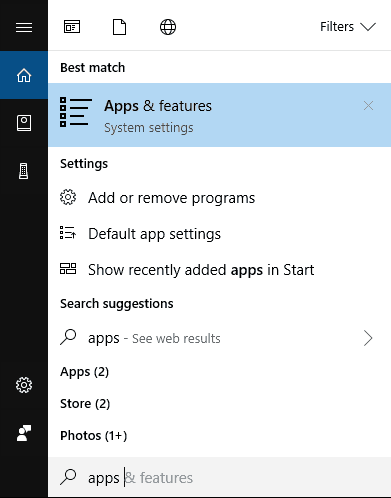
- Yüklü tüm uygulamalarınızın listesi görüntülenecektir.
- YouTube girişini (veya istediğiniz başka bir uygulamayı) bulun.
- Üzerine tıklayın ve seçin Gelişmiş seçenekler.
- tıklama Sıfırla.
- Bazı uygulamaların Uygulamalar ve Özellikler'den sıfırlanamayacağını unutmayın. Bu uygulamalar için yükleme klasörüne erişmeniz ve %APPDATA% dizinini silmeniz gerekir.
8. Bu soruna neden olan uygulamayı yeniden yükleyin
Uygulamayı sıfırlamayı seçerek 401 ağ hatasını çözemezseniz, uygulamayı manuel olarak kaldırmayı ve ardından yeniden yüklemeyi de deneyebilirsiniz. Belirli bir uygulamayı kaldırmak için, önceki bölümde yukarıda açıklanan adımları kullanabilirsiniz - Gelişmiş Seçenekler'i seçmek yerine, Kaldır düğmesine tıklamanız yeterlidir. Elbette belirli programları Denetim Masası'ndan kolayca kaldırabilirsiniz:
- Windows Arama simgesine tıklayın, girin Kontrol Paneli ve aynı ada sahip sonuca tıklayın.
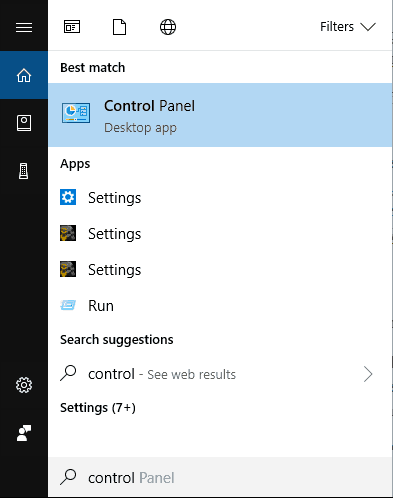
- Denetim Masası'nda şuna geçiş yapın: Kategori sekme.
- Altında programlar tıkla Programı kaldır bağlantı.
- Şimdi, kaldırmak istediğiniz uygulamayı bulun ve yapın.
- Sonunda, bilgisayarınızı yeniden başlatın ve bu uygulamayı yeniden yükleyin.
Windows 10'da Wi-Fi hatası 401'i bu şekilde düzeltebilirsiniz. Bu uygulamanın aslında bir HTTP durum kodu olduğunu unutmayın. engellenen internet erişimi. Bu nedenle, doğru kimlik bilgilerini girmeyi başarırsanız "yetkilendirilmiş gereklilik" uyarısı kolayca çözülebilir.
Hâlâ sorularınız varsa, aşağıdaki yorumlar alanını kullanarak ekibimizle iletişime geçin.
KONTROL ETMEK İÇİN İLGİLİ HİKAYELER:
- Wi-Fi şifre istemez: Bu sorunu çözmek için 6 hızlı çözüm
- DÜZELTME: HP dizüstü bilgisayar Windows 10'da Wi-Fi'ye bağlanmıyor
- Düzeltme: Windows 10, Wi-Fi ağını bulamıyor
- Düzeltme: Virgin Media Wi-Fi çalışmıyor


![[Çözüldü] Windows 10 aniden WiFi bağlantısını kaybediyor](/f/7c015c087397b1c7a4ff28aad094a4bc.jpg?width=300&height=460)